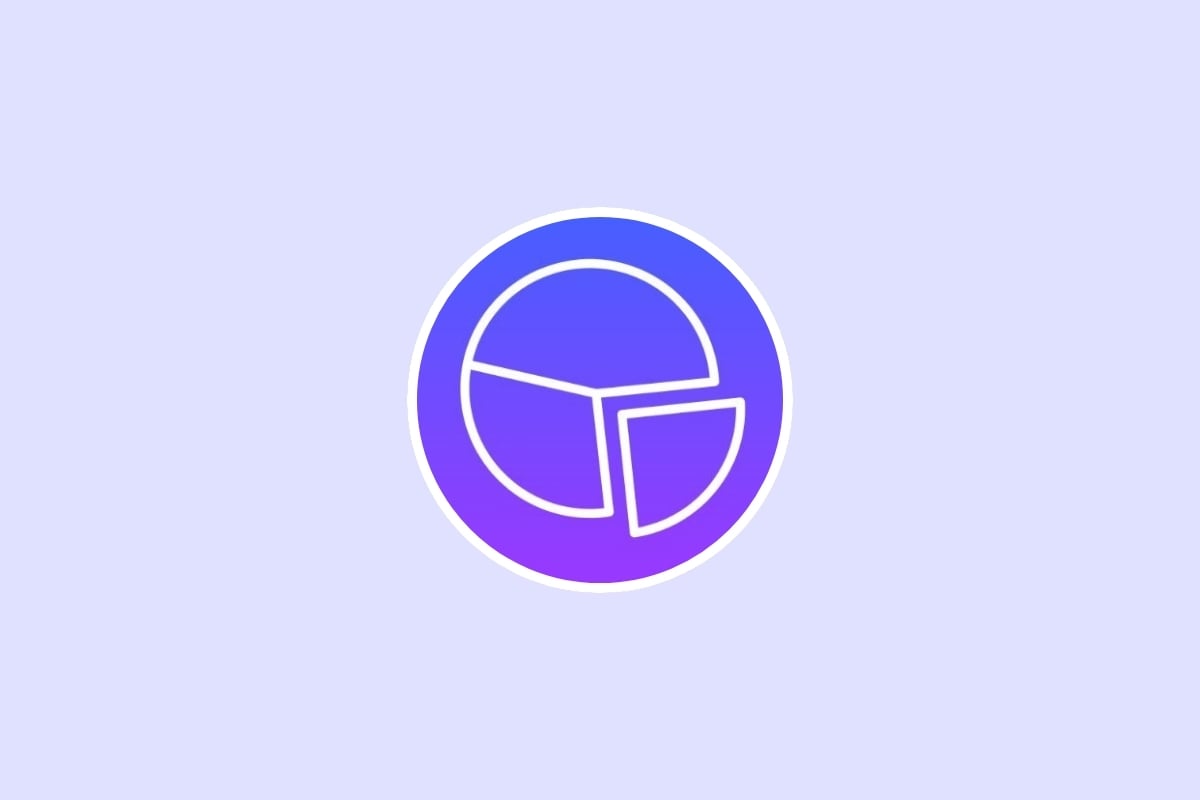Du vil gerne drage fordel af alle funktionerne Office 365 uden at ruinere dig selv? Denne artikel er lige det, du har brug for!
Fra GamsGo til andre interessante løsninger – find ud af, hvordan du finder denMicrosoft 365-abonnement der passer til dine behov og dit budget.

1. Betal mindre for Office 365 med deling af abonnement
Nyd godt af et Office 365-abonnement to mindre dyre ? Det er muligt takket være abonnementsdelingsplatforme ! Princippet er det samme som samkørsel: Folk, der ikke kender hinanden, abonnerer på den samme konto, så de kan dele omkostningerne og spare penge.
a) Coosub
Tilbudskode : ALU1
Coosub er en platform til deling af abonnementer, der gør det muligt at opnå besparelser på forskellige tjenestersom Microsoft Office 365.
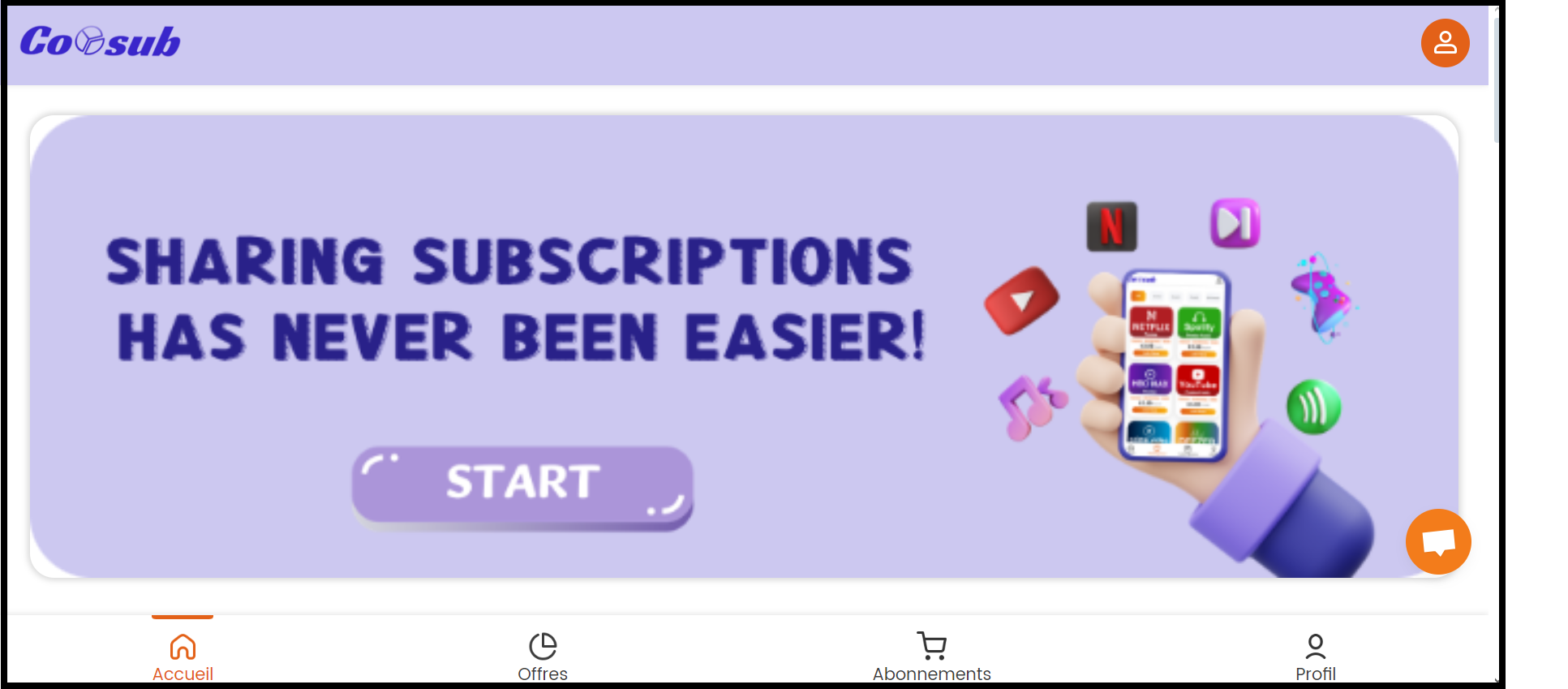
Denne platform favoriserer brugere fra samme region/land. Så den betalingen vil blive divideret med antallet af medlemmer.
Her er de trin, du skal følge for at få Microsoft Office 365 billigere med Coosub :
- Besøg Coosubs hjemmeside for at oprette en konto,
Tilbudskode : ALU1
- Klik på "Tilbud" for at finde ud af mere om de platforme, der tilbydes,
- Brug filteret "Værktøj" for at finde "Office 365",
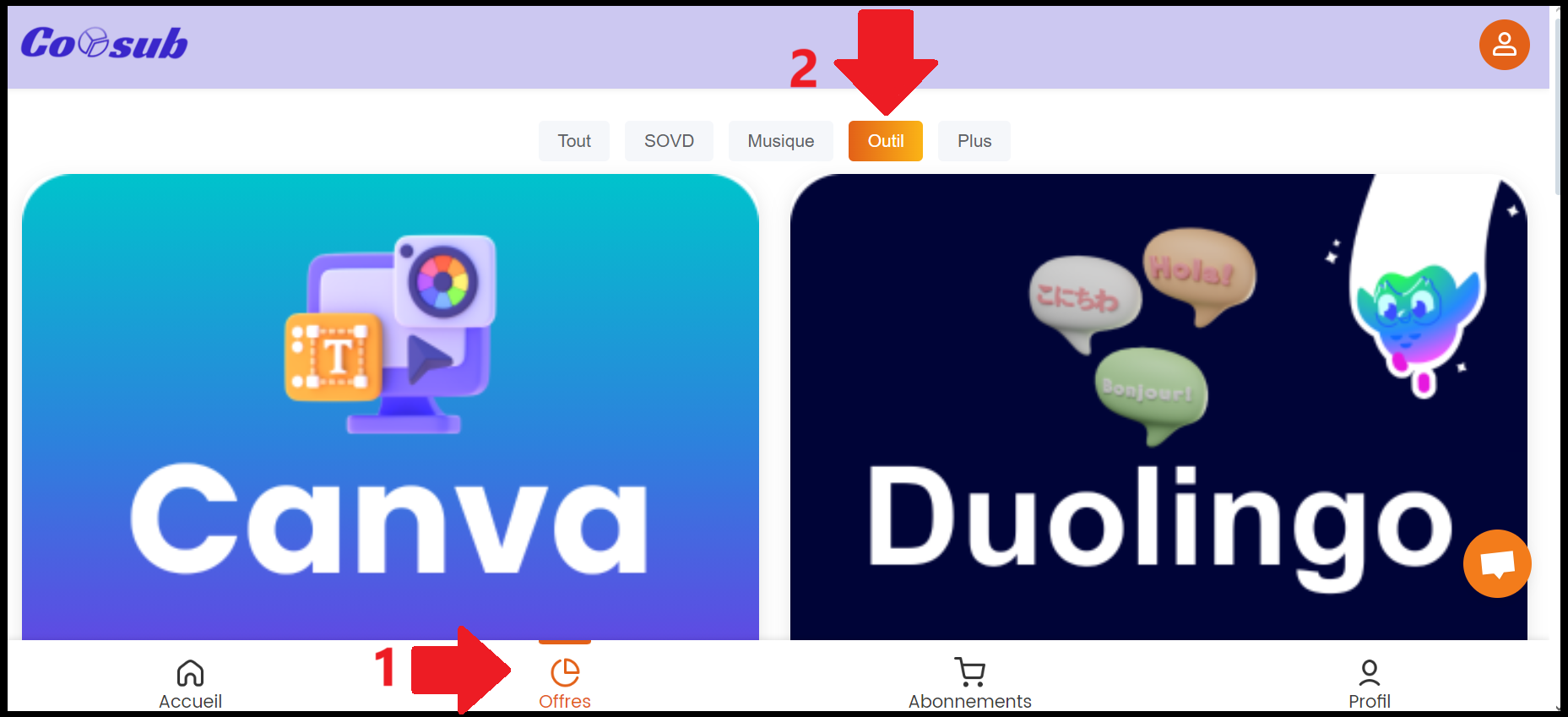
- Klik på "Køb" for at se detaljer om tilbuddet,
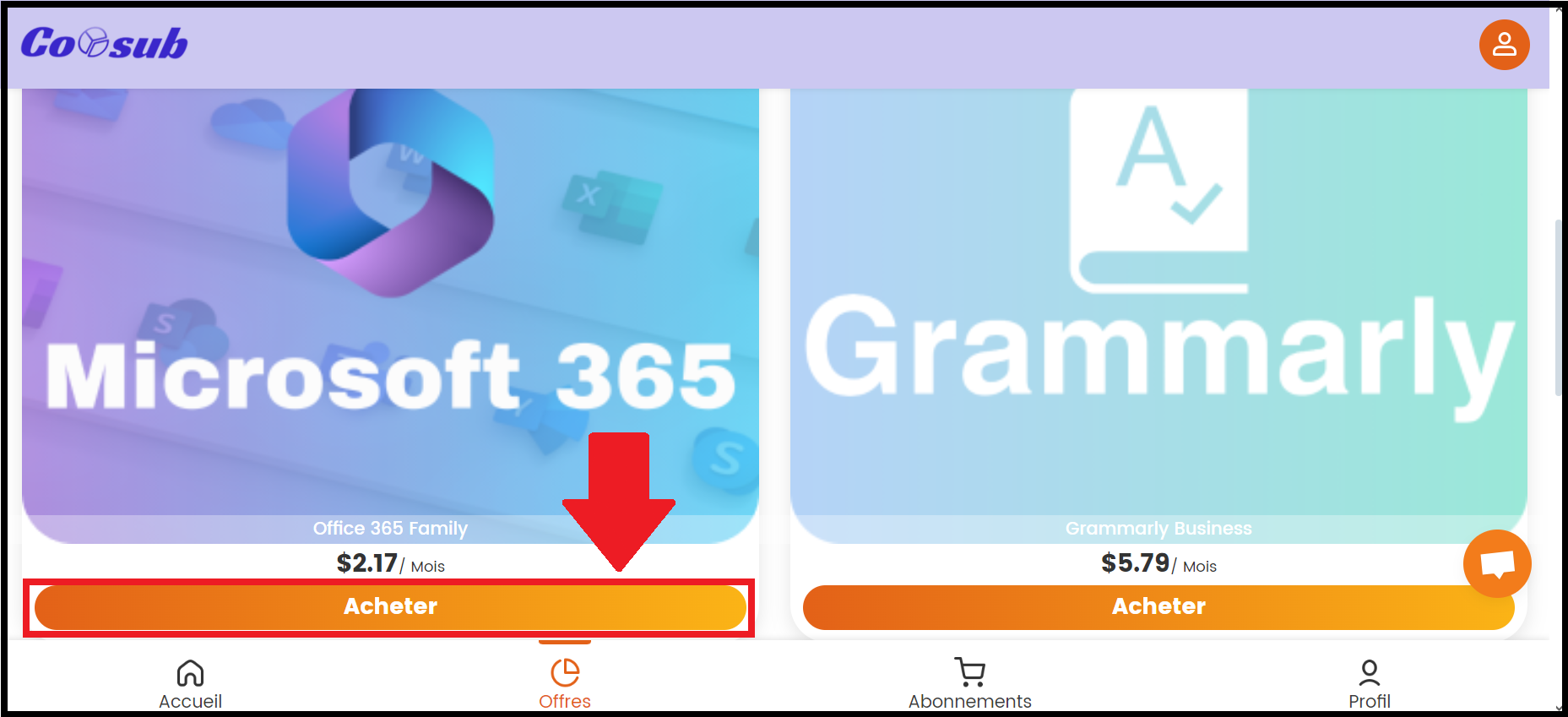
- Vælg en plan (3 måneder, 6 måneder, 12 måneder eller 24 måneder) og derefter den betalingsmetode, der passer dig bedst.
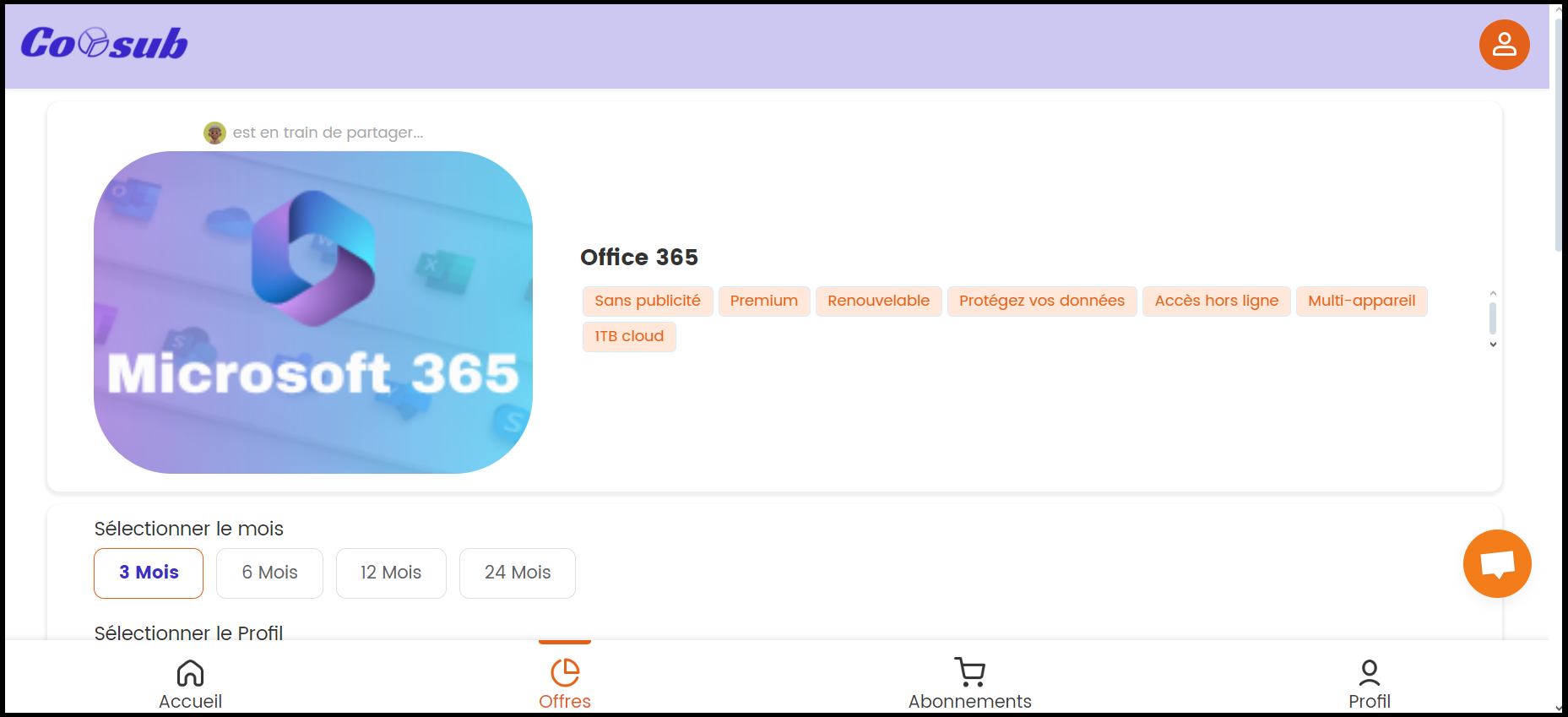
- Når du har betalt, kan du nyde Microsoft Office 365 til en reduceret pris!
Tøv ikke med at konsultere vores fuld mening om Coosub for at få en bedre idé om den service, der tilbydes.
b) GamsGo
Hvad angår GamsGosiden giver dig mulighed for at deltage i et abonnement Microsoft 365 i et stykke tid mindre end €4/måned. Forresten kan du også drage fordel af Paramount + billigereeller Netflix til en reduceret prisog meget mere med denne side.
Du kan nyde godt af alle funktionerne i Office 365-pakken med et privat abonnement og muligheden for at invitere din egen Office-konto til familiegruppen.
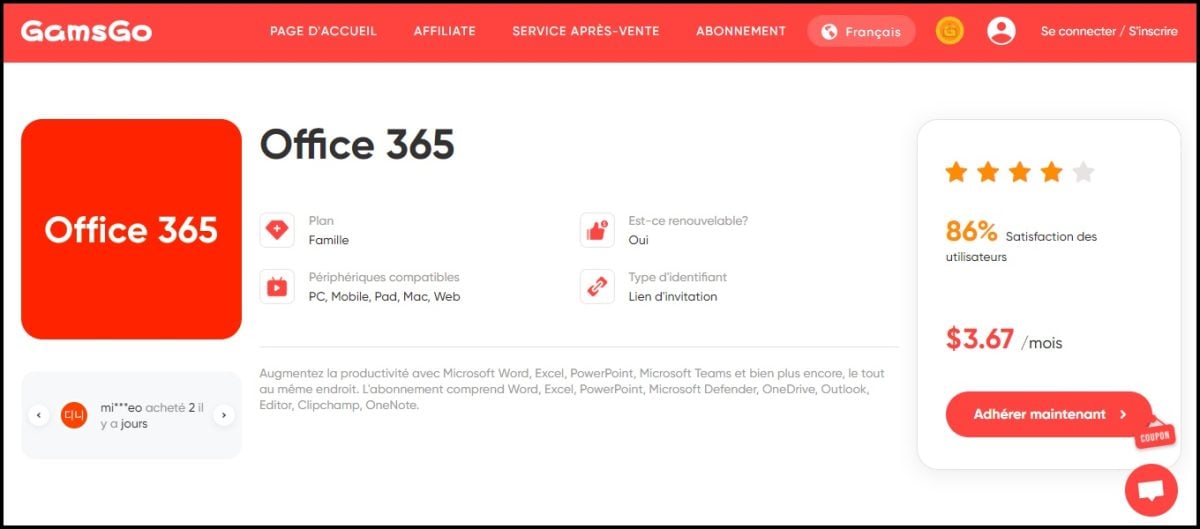
Besøg hvordan man får Office 365 til en reduceret pris med GamsGo :
- Tilmeld dig på på GamsGos hjemmeside,
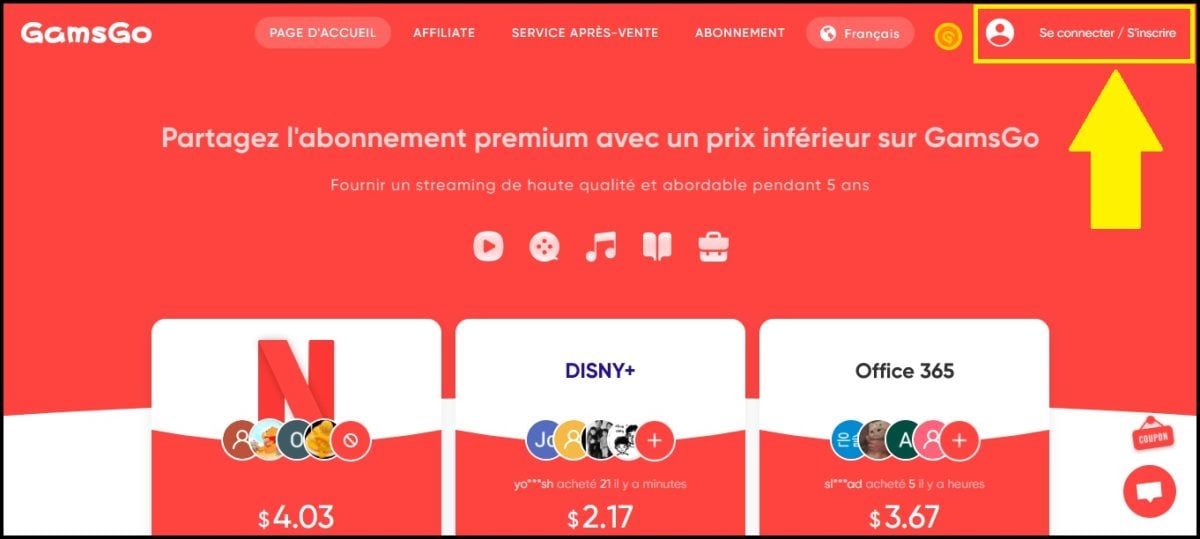
- Vælg Office 365 på startsiden, og vælg derefter " Køb nu »,

- Vælg dit abonnement (3 eller 6 måneder). For mere information For mere information om, hvad GamsGo har at tilbyde, og hvordan det fungerer, se vores udtalelse om GamsGo her!
- Og for at spare endnu mere, kan du aktivere automatisk fornyelse.
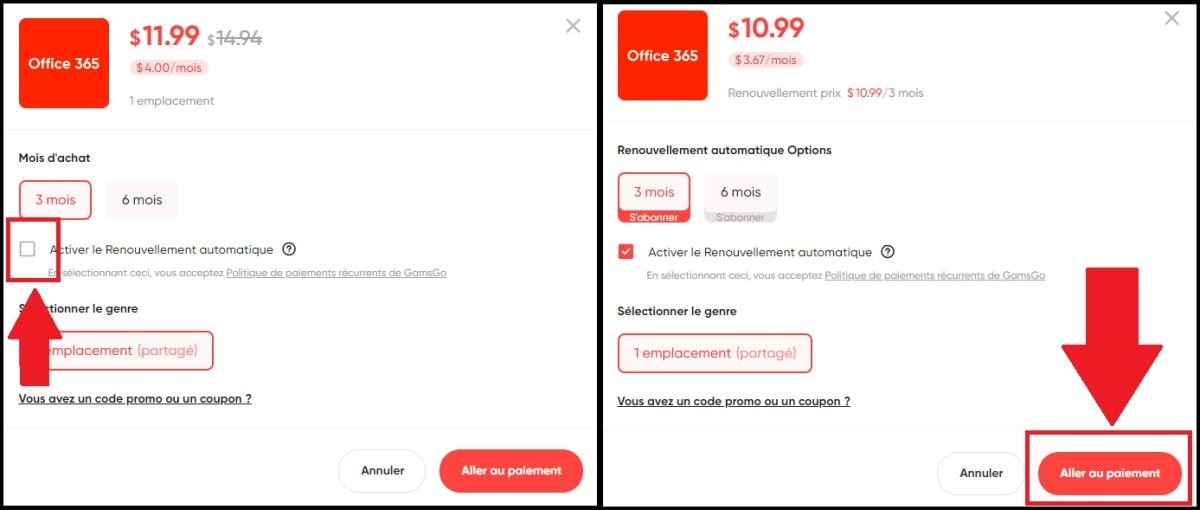
- Klik derefter på "Gå til betaling,
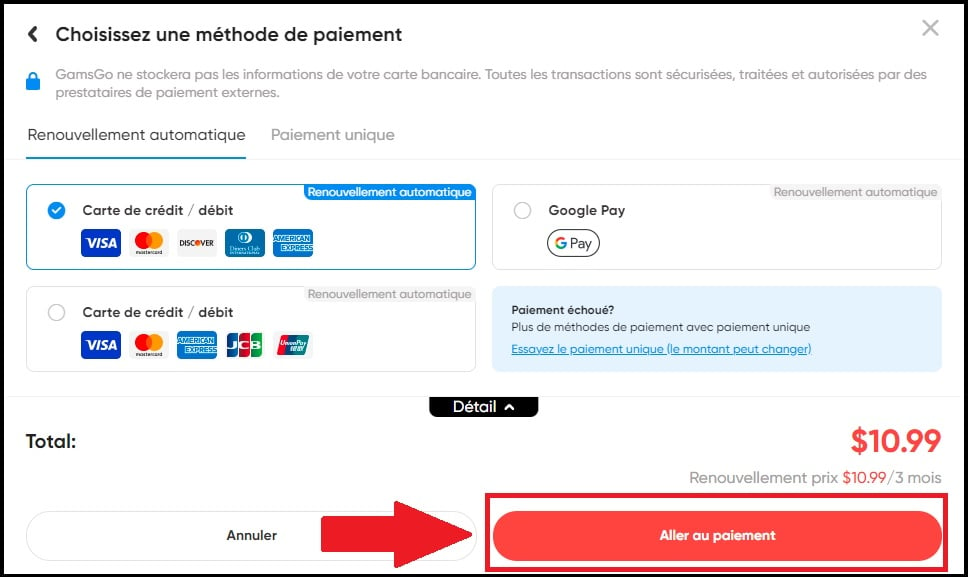
- Når transaktionen er gennemført, kan du gå til "Abonnement,
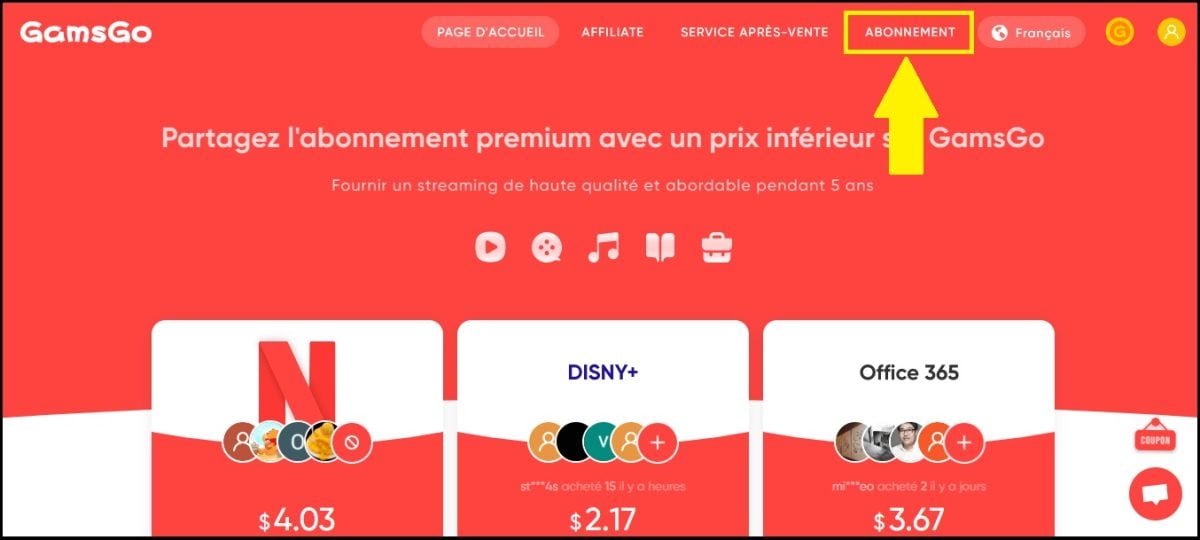
- GamsGo vil bede dig om at oplysee-mailadresse til din Office-konto,
- Du vil modtage et link med en invitation til at blive medlem af familiegruppen!
Vær opmærksom på, at med GamsGo kan du også Betal mindre for Spotify, eller nydeYouTube Premium til en uovertruffen pris med lethed!
c) Sharesub
Sharesub er en platform, der ligner GamsGo, og som giver dig mulighed for at dele abonnementer på forskellige tjenester, herunder Microsoft 365. Hvis du leder efter et alternativ til GamsGo for at få Office 365 til en mere overkommelig pris, kan Sharesub være en god mulighed.
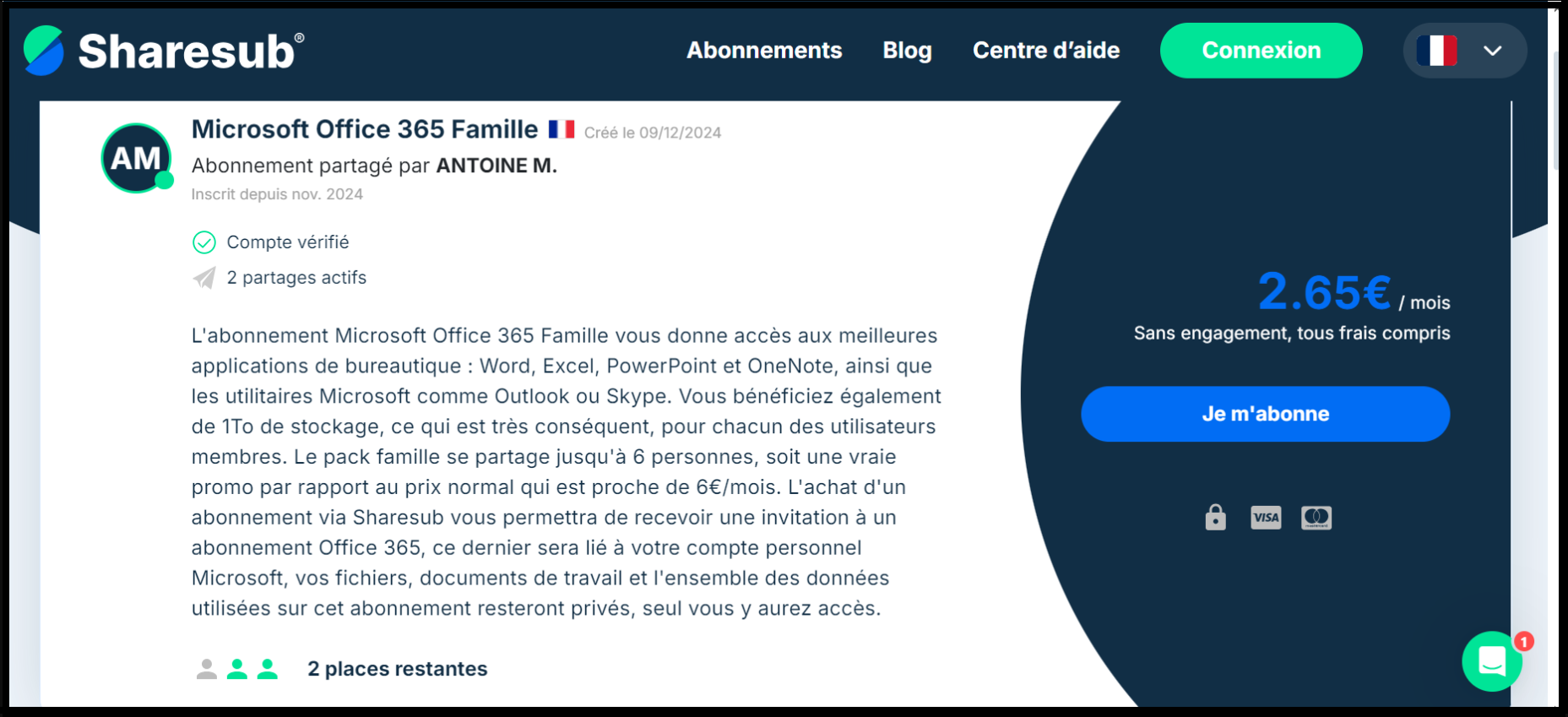
Her er de trin, du skal følge for at få Office 365 til en reduceret pris med Sharesub :
- Opret en konto på Sharesubs hjemmeside,

- Bliv medlem af en gruppe eller skabe en.
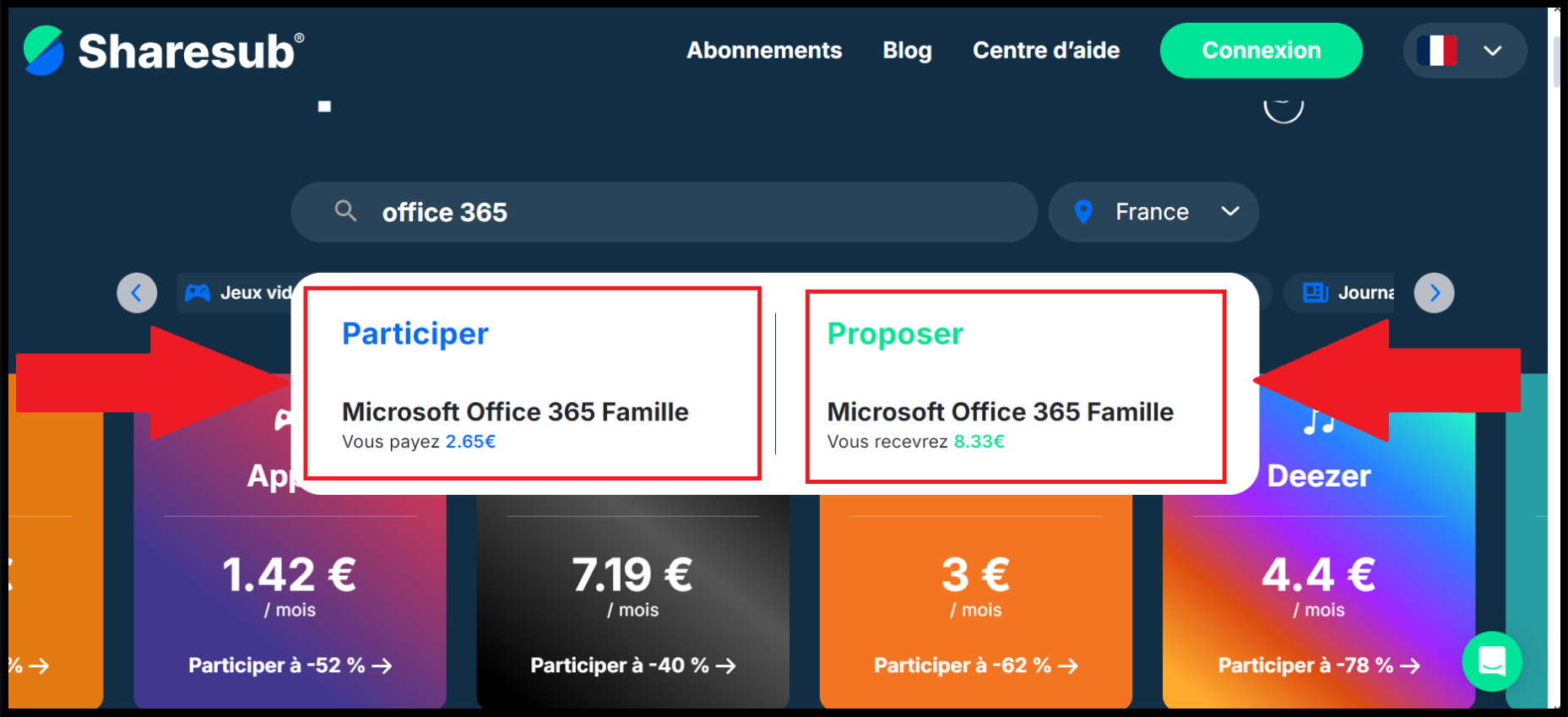
- Vælg et Office 365-abonnement blandt de foreslåede,
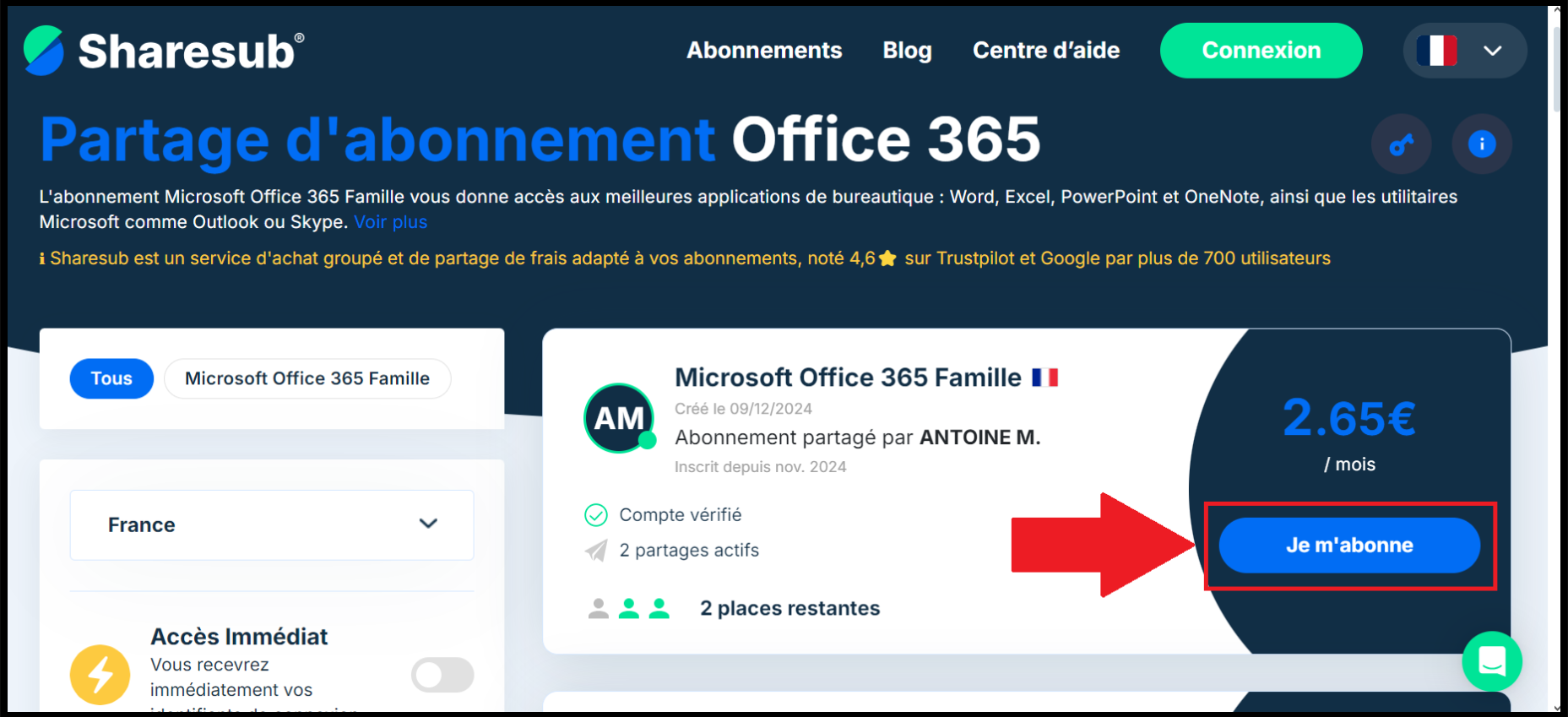
- Udfyld dine kontakt- og loginoplysninger for at foretage betalingen,
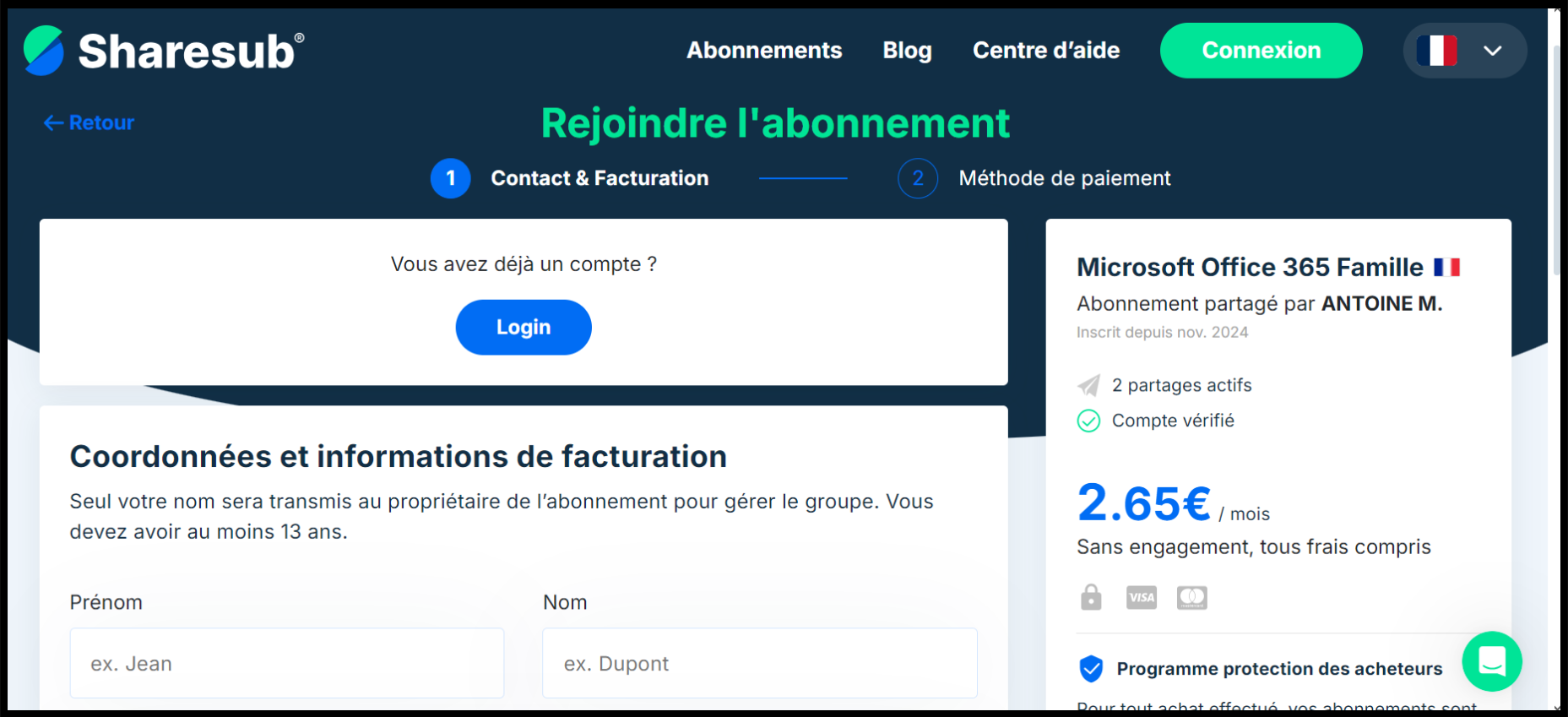
- Når betalingen er foretaget, vil du modtage en Link til at deltage i delingsgruppen aktiv på Sharesub!
For at læse vores fulde anmeldelse af denne platform til deling af abonnementer, kan du læse vores fuld anmeldelse af Sharesub.
Hvis du vil opdage en anden alternativ til GamsGoSe denne artikel!
2. Prøv de pædagogiske tilbud
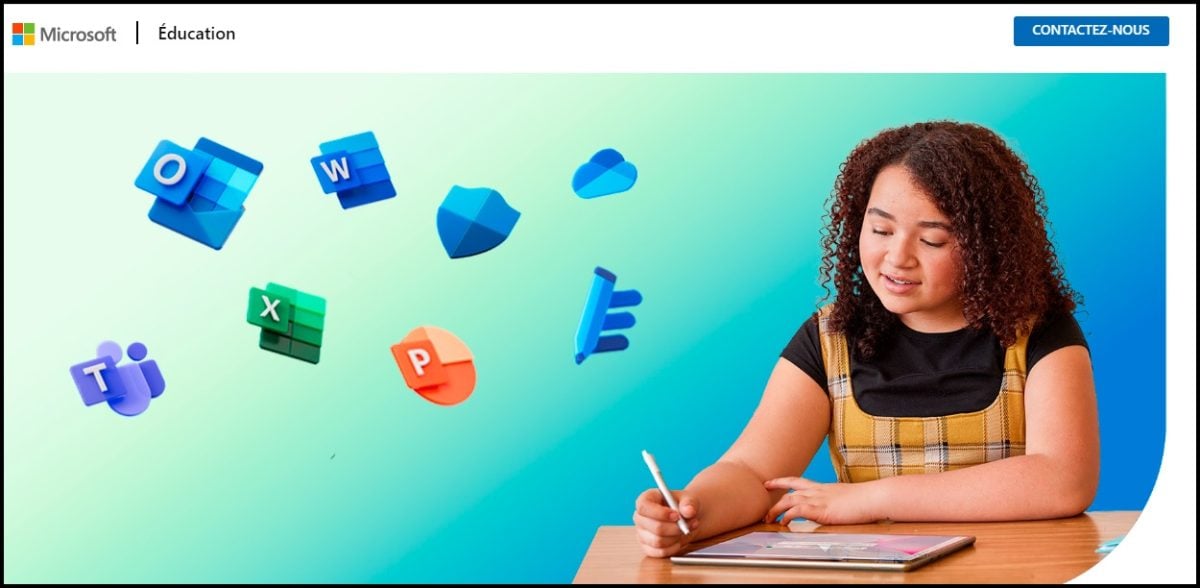
Er du studerende eller underviser? Du kan måske drage fordel af Microsofts uddannelsestilbud!
Vidste du, at Office 365 er ledig på visse skoler? Studerende og lærere har gratis adgang til værktøjerne i pakken: Word, Excel, PowerPoint, Outlook, OneNote og også Microsoft Team. De kan også købe Microsoft 365-produkter til universitetspriser og få adgang til dem på :
- Computer (Windows eller Mac),
- Tablets (iPad, Android),
- Smartphone.
Vil du prøve det, men ved du ikke, om du kan drage fordel af det? Gå til siden Uddannelse på Microsoft.com, og brug din gyldige e-mailadresse fra din uddannelsesinstitution til at kontrollere, om den er berettiget til Office 365 uddannelsesprogrammer.
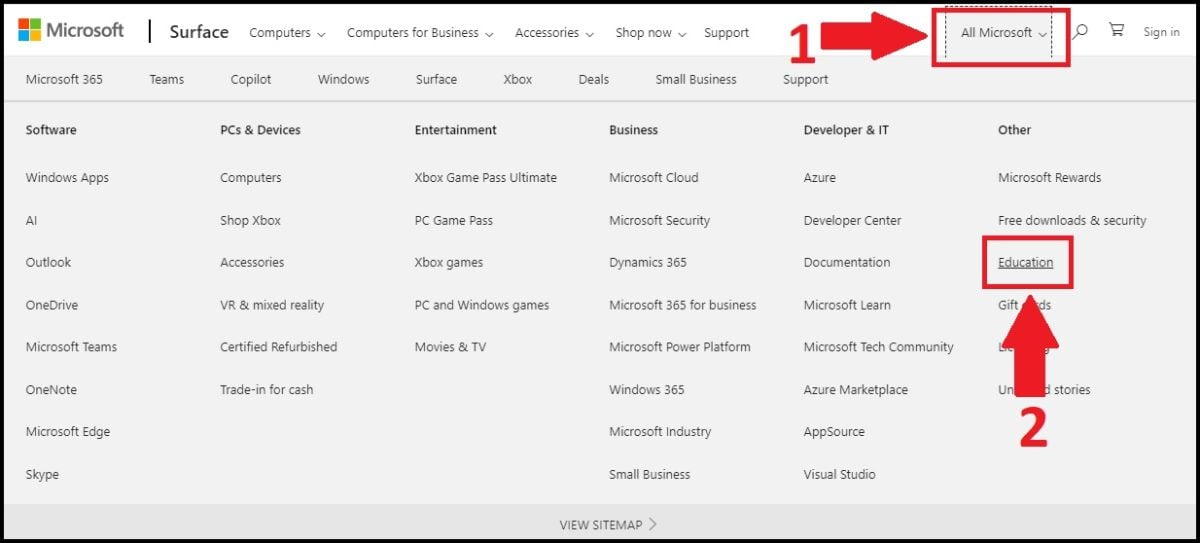
3. Brug af Microsoft 365 Personal
Microsoft tilbyder et individuelt abonnement, som er det billigste Office 365-tilbud.
Microsoft 365 Personlige omkostninger 7/måned, men du kan få mere for pengene ved at tegne et årsabonnement! Det giver dig mulighed for at spare op til 15 € i besparelser.
Med et individuelt abonnement får du adgang til alle Office 365-værktøjer, såsom Word, OneNote og OneDrive.
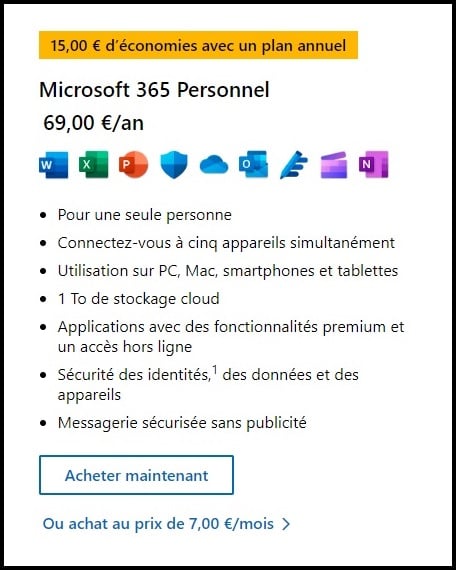
Du kan Køb din licens direkte på den officielle hjemmeside fra Microsoft, på Amazon eller i de største specialbutikker inden for it. Du kan også bruge en online sammenligningsside for at finde det bedste tilbud til den bedste pris.
4. Køb licenser via tredjepartsforhandlere
Hvis du ikke ønsker at tegne et Microsoft 365-abonnement, kan du vælge traditionel Office-pakke. Ja, det er stadig muligt at købe den gamle softwarepakke, som du derefter kan bruge resten af livet. Men for at gøre det skal du have en Office 365-licens med aktiveringsnøglen.
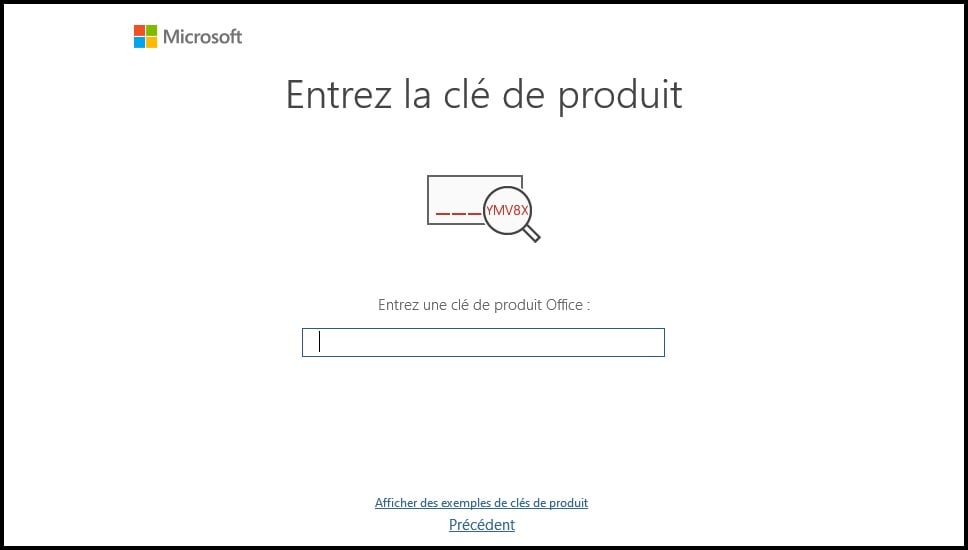
Onlinebutikker tilbyder ofte attraktive tilbud på specifikke produkter. billige Office 365-licensersom f.eks:
- Amazon,
- Rakuten,
- Cdiscount,
- Allkeyshop osv.
Der findes også platforme, som specialiserer sig i salg af licenser og autentisk software. Blandt de mest kendte (og mest pålidelige) er :
- Destock Informatique Frankrig
- Godeal24
- KeysFan
- Keysoff osv.
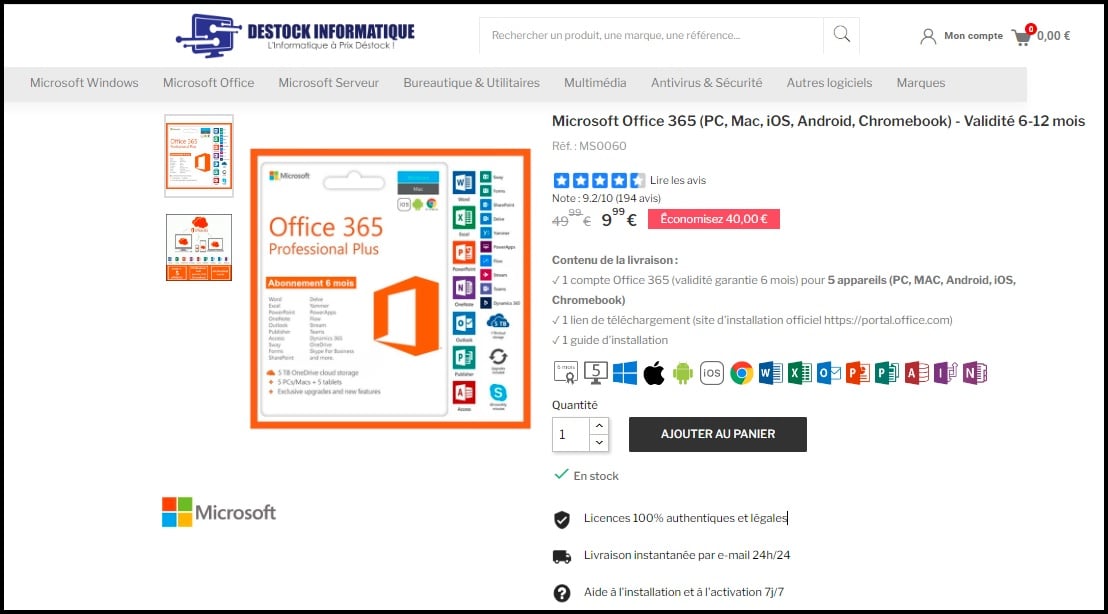
5. Udnyt midlertidige kampagner til at få Office 365 billigere
Hvis du ikke har travlt, er midlertidige tilbud et godt tip til at få Office 365 for mindre. Faktisk tilbyder Microsoft regelmæssigt kampagner: ofte i løbet af ferien og særlige begivenheder som f.eks. Black Friday eller Cyber Monday.
Hold øje med kalenderen og Microsofts hjemmeside for at sikre, at du ikke går glip af noget af det, der sker. Office 365-kampagne !
6. Vælg Microsoft 365 Family
Er du interesseret i et fælles abonnement, men ønsker ikke at dele det med fremmede? Du kan dele det med dine nærmeste takket være muligheden Microsoft 365-familien.
For kun 10/måned, kan du dele det samme abonnement med op til 6 personer. For denne pris har alle medabonnenter fri adgang til alle værktøjer og funktioner i Office 365-pakken.
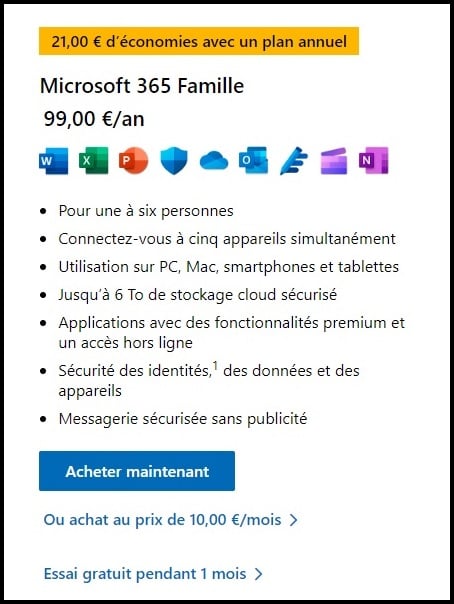
7. Brug den gratis version af Microsoft Office
Har du ikke brug for alle premiumfunktionerne i Office 365? I så fald er gratis version af Microsoft Office kan være lige det, du leder efter! På programmet:
- Alle de grundlæggende funktioner (Word, PowerPoint, Clipchamp ...),
- EN 5 GB plads på OneDrive for at sikkerhedskopiere dine filer,
- Filer, som du til enhver tid kan eksportere til din harddisk.
Det skal dog bemærkes, at alle disse værktøjer og funktioner kun er tilgængelige online.
Er du stadig interesseret? Her kan du se, hvordan du får din gratis Office 365-pakke:
- Gå til den gratis side for Microsoft 365 Online for at åbne en konto,
 Du kan oprette en konto hos Microsoft og benytte de grundlæggende funktioner i Office 365 gratis. ©Alexia for Alucare.fr
Du kan oprette en konto hos Microsoft og benytte de grundlæggende funktioner i Office 365 gratis. ©Alexia for Alucare.fr
- Derefter skal du indtaste din e-mailadresse og oprette en adgangskode,

- Når du har udfyldt og valideret alle oplysninger, er du klar til den gratis version af Microsoft 365!
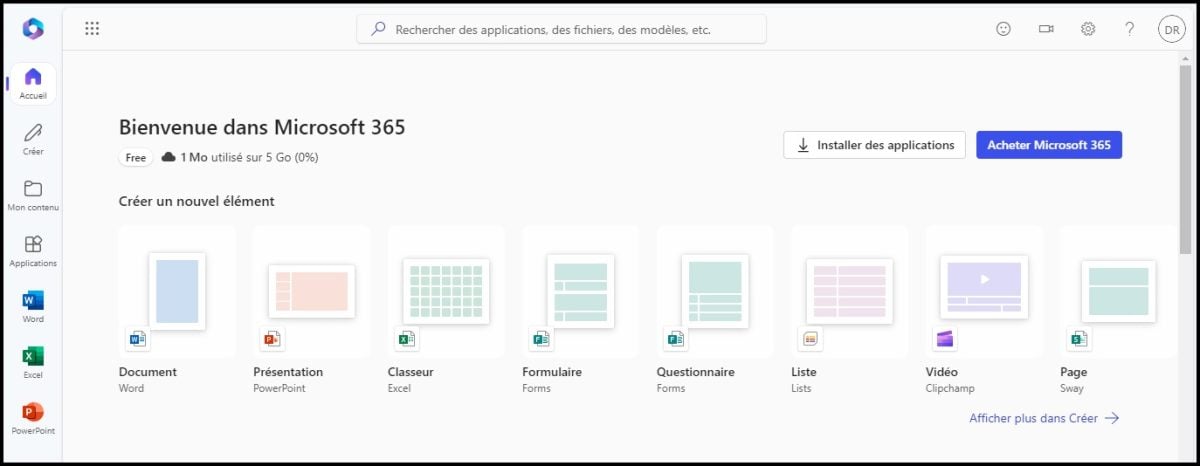
8. Prøv gratis alternativer
På trods af alle disse løsninger og gode planer, Er Office 365 stadig for dyrt til dit budget?
Der er gratis alternativer der tilbyder praktisk funktionalitet og, som en bonus, god kompatibilitet med Microsoft Office-formater. Her er tre, som måske vil interessere dig:
- Google Docs
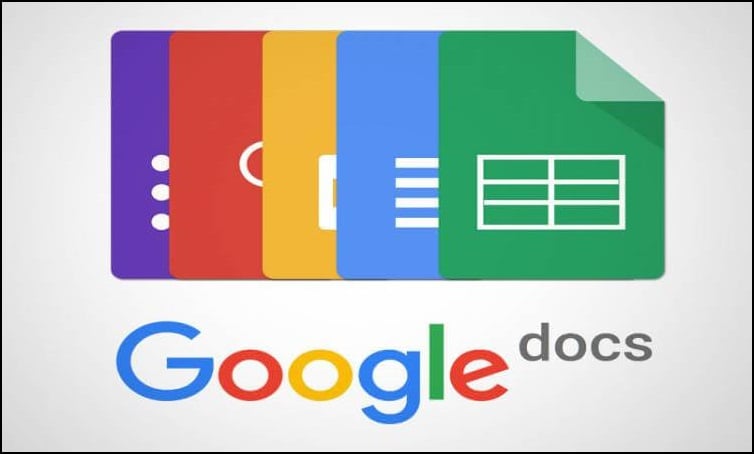
Software-pakken Google Docs-redaktører tilbyder flere gratis alternativer til de praktiske funktioner i Office 365: Google Docs (Microsoft Word), Google Sheets (Microsoft Excel) og Google Slides (PowerPoint).
Du skal blot have en Google-konto for at kunne bruge pakken gratis.
- LibreOffice

Løbende testet af udviklere, LibreOffice tilbyder også flere gratis alternativer til de vigtigste værktøjer i Office 365: Writer (Microsoft Word), Calc (Excel) og Impress (PowerPoint).
Du kan også drage fordel af nyttige funktioner til tegning og oprettelse af databaser.
- WPS-kontoret

Inspireret af Microsoft er WPS Office Suite tilbyder gratis programmer baseret på de mest populære funktioner i Office-pakken (Word, Excel og PowerPoint).
De filer, du opretter, er fuldt kompatible med Microsoft, hvilket gør dit liv meget lettere!
Ofte stillede spørgsmål
Er der nogen rabatter på Office 365-abonnementer til studerende?
Ja, mange skoler tilbyder fordelagtige priser til studerende. Få mere at vide på din skole eller direkte på Microsofts hjemmeside.
Hvad er den nyeste version af Microsoft Office til Mac?
For at finde den nøjagtige version og de seneste nyheder, se Microsofts officielle hjemmeside eller deres onlinebutik. Hvis opdateringen ikke sker automatisk, skal du foretage den manuelt.
Hvilken software er inkluderet i Office 365 Family-pakken?
Family-pakken indeholder generelt Word, Excel, PowerPoint, Microsoft Defender, OneDrive, Outlook, Microsoft Editor, Clipchamp og OneNote. Du kan bruge dem på alle dine enheder.
Hvordan kan jeg downloade de forskellige Microsoft Office 365-softwarepakker?
Når du har tegnet et abonnement, kan du downloade softwaren direkte fra din Microsoft-konto. Der følger normalt detaljerede instruktioner med ved købet.
Hvordan aktiverer jeg min Office 365-licens?
Efter købet modtager du en produktnøgle eller en aktiveringskode. Følg instruktionerne for at knytte din licens til din Microsoft-konto og installere softwaren på dine enheder.
Findes der en gratis prøveversion af Microsoft Office 365?
For Microsoft 365 Home har du ret til en gratis 30-dages prøveperiode.
Hvad er forskellen på Office 365 Home- og Personal-versionerne?
Den største forskel ligger i antallet af brugere: Personal er til 1 bruger, mens Family kan deles med op til fem andre personer.
Hvad koster et Office 365 Home-abonnement?
På Microsofts officielle hjemmeside er prisen for et Office 365 Family-abonnement 10 € om måneden og 99 € om året. Dette tilbud kan variere afhængigt af tilbud og kampagner. Med GamsGo kan du få Office 365 til $11,99 for 3 måneder eller $20,99 for 6 måneder!
Som De sikkert har forstået, Der er flere muligheder for at få billigere Office 365 på dine enheder:
- Del dit abonnement med andre takket være platforme som GamsGo.
- Køb en licens, der er skræddersyet til dine behov Office 365 kan bruges individuelt (Office 365 Personal) eller som en familie (Office 365 Family) for at dele omkostningerne.
- Tegn et årligt abonnement for at drage fordel af præferencesatser.
- Hold øje med kampagner og rabatkoder for at spare endnu mere.
Vidste du, at Deling af abonnement med GamsGo gælder også andre platforme? Derfor, hvis du ønsker at Betal mindre for Deezer eller benytte andre platforme såsom Disney Plus til markedets laveste pris Med GamsGos hjemmeside kan du bruge disse artikler som en guide!
Vær også opmærksom på, at det er muligt at spare endnu mere takket være GamsGo kuponkoderKlik her for at finde ud af mere.